[Watch] 애플 지도 앱을 보다 효과적으로 사용하는 방법

-
- 첨부파일 : apple-maps-100762736-large.jpg (57.3K) - 다운로드
본문
애플이 약속했던 지도 앱의 깊이 있는 변화를 기다리는 동안 애플 지도에서 비교적 덜 알려진 기능을 몇 가지 소개하겠다. 기본적인 사용법은 생략하고, 쉽게 스크롤하기, 들릴 장소를 찾고 경로에 추가하기, 지도를 PDF로 내보내기, 내 차 찾기, 애플 워치 신호 이해하기 등을 살펴본다.
지도를 쉽게 스크롤 하기
애플 지도는 아이폰에서 이를 효과적으로 탐색할 수 있는 몇 가지 제스처를 제공한다. 이 가운데 가장 유용한 기능 하나는 단지 엄지 손가락만을 이용해 지도을 확대/축소할 수 있는 스크롤 기능이다.
엄지 손가락으로 (또는 다른 손가락으로) 지도를 더블탭한 후 누른다.
손가락으로 화면을 누른 채 화면을 위나 아래로 슬라이딩 하면 지도를 줌인(확대) 및 줌아웃(축소)할 수 있다.
맥에서 지도을 확대/축소하는 가장 쉬운 방법은 트랙패드 상에서 핀치 제스처(pinch gesture)를 이용하는 것이다.
들릴 장소를 찾고 경로에 추가하는 방법
일단 지도에서 경로를 생성했다면 여기에 추가할 것을 선택할 수 있다. 경로를 생성한 후 ‘이동’을 탭한다. 메뉴 바를 위로 스와이프하면 서비스들이 표시되고, 경로에 주유소, 아침, 커피 등의 서비스를 선택할 수 있다.
이들 중 어느 것이든 탭하면 경로 근처에 당신이 필요한 것을 제공하는 장소가 지도 상에 나타난다. 더 많은 것을 찾고 싶으면 서비스를 탭한다. 그리고 ‘이동’을 탭하여 이를 선택한다.
지도는 현재 장소에서 새 목적지에 이르는 새 경로를 생성할 것이다. 주유를 마치고 원래의 경로를 재개하려면 단순히 화면 상단의 ‘경로 재개’ 항목을 탭한다.
추가 팁: 단체로 여행 중이라면 목적지를 탭하여 ‘공유하기(Share)’ 메뉴로 가서 목적지를 다른 사람에게 발송할 수 있다. 이 기능은 한국에선 서비스되지 않는다.
지도를 PDF로 내보내기
맥에서 사용할 때가 더 쉽지만, 맥과 iOS 디바이스에서 모두 경로 PDF파일을 생성할 수 있다. 이는 애플 지도을 사용하지 않는 이용자에게 이메일이나 메시지에 PDF를 첨부하거나, 이를 인쇄하거나, 오프라인으로 검색할 수 있도록 이를 노트에 보관하고 싶을 때 유용하다.
맥: 지도을 열고 영역을 선택하거나, 목적지로의 경로를 생성한다. 그 후 파일 메뉴의 ‘PDF로 내보내기’를 선택한다.
iOS: 이는 아이폰에서도 가능하다. 그러나 조금 번거롭다.
• 지도를 열고 지도을 만들고 싶은 영역 내의 특정 장소를 선택하거나, 또는 목적지로의 경로를 생성한다.
• 지도 하단에 있는 창에 장소 이름이 나타난다. 회색 막대를 탭하여 창을 위로 올린다
• 그러면 장소에 대한 자세한 정보와 ‘공유하기’ 항목이 나타난다.
• ‘공유하기’를 탭하고 ‘인쇄’를 선택한다.
• 인쇄될 지도의 미리보기를 보여주는 ‘프린터 옵션’ 상자가 나타난다.
• 이 미리보기는 사실상 PDF이다. 이를 저장하려면 두 손가락을 벌려서 이미지를 확대한다.
이제 오른쪽 위에 표시되는 공유 아이콘을 탭해서 지도 PDF를 파일 앱이나 메모, 메시지 등 기타 앱으로 공유하고 저장할 수 있다.
내 차 찾기
차량에 블루투스 지원 스테레오가 장착되어 있고 이를 아이폰 6이상의 기기에 연결시켜 두었다면, 또는 이후에라도, 애플 지도를 이용해 차를 더 쉽게 찾을 수 있다. 작용 방식은 논리적이다. 차량의 시동을 끄면, 블루투스 연결이 작용을 멈춘다. 이 때 아이폰은 연결이 사라진 지점을 기록하고 지도 상에 ‘주차 차량’ 마커를 표시한다. 차량으로 돌아와 시동을 켜면 마커는 자동으로 사라진다.
이 기능은 ‘설정 > 지도’에서 이용할 수 있다. 하단까지 스크롤하면 ‘주차 위치 보기’ 토글이 있다. 이 기능을 활성화하려면 녹색으로 바뀌게 한다. 아울러 ‘설정 > 개인 정보 보호 > 위치 서비스 – 지도’에서 지도에 대한 위치 서비스가 활성화된 상태여야 하고, ‘개인 정보 보호 > 위치 서비스 > 시스템 서비스’에서 ‘특별한 위치’가 활성 상태여야 한다.
미래에는 그냥 ‘시리’에게 ‘내 차가 어디 있지?”라고 물어보면 된다. 그리고 주차 차량 아이콘을 탭하면 방향이 표시된다.
애플 워치 신호 이해하기
애플 워치를 이용한다면 아이폰에서 지도를 이용 중일 때 애플 워치가 손목을 탭하는 느낌을 받았을 것이다. 이게 의미하는 바가 무엇인지 알아보자.
• 우측으로 방향 전환: 12회의 일정한 탭
• 좌측으로 방향 전환: 연속 2회의 탭 조합이 3차례 울림
• 목적지에 근접함: 긴 진동 (그리고 리어-뷰 미러를 체크해야 할 적절한 순간). 목적지에 도착하면 (그리고 차를 세우면) 다시 한번 긴 진동이 울림
최신글이 없습니다.
최신글이 없습니다.









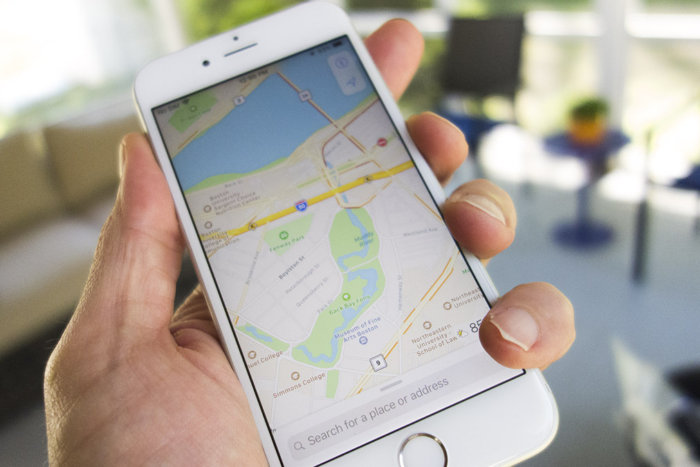
댓글목록 1
shangus님의 댓글
- 이름으로 검색
14.♡.171.136 2021.11.08 09:31좋습니다 좋고요
축하합니다. 첫댓글 포인트 100포인트를 획득하였습니다.